CAD看图软件中将粗线变细的操作教程 点击:836 | 回复:0
发表于:2019-05-12 17:29:56
楼主
我们在进行CAD绘图的时候,或者直接打开一张CAD图纸的时候,经常会发现,图纸中的线条很粗,不但影响了整个图纸的美观度,还给我们测量和标注等带来了一定的困难,导致捕捉不是很准确,测量标注出现误差,如下图所示:

这种情况下,我们就需要将图纸中的粗线条转换成相对较细的线条,那么怎么来操作呢?一起来看!
首先,我们需要找到这条粗线所在的图层。
图层所在位置:
1、浩辰CAD看图王电脑版编辑模式→常用工具→图层功能→图层管理器,如下图所示:
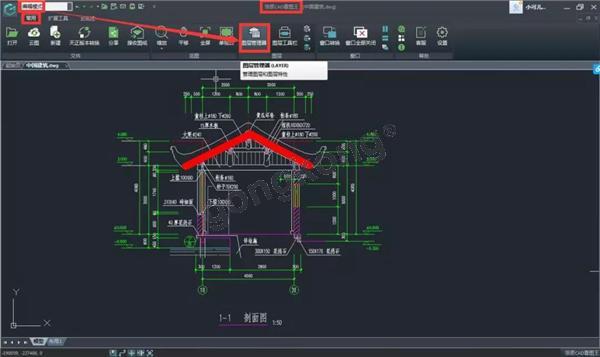
2、 打开图层管理器,找到相应的图层。可以根据图层的颜色进行查找,也可以根据线宽来查找,如果颜色以及线宽相同的图层比较多,也可以使用图层关闭功能来进行查找,关闭该图层后看这个位置会不会消失。

3、点击该图层的线宽,调出线宽对话框,选择相应的线宽,点击确定,如下图所示:
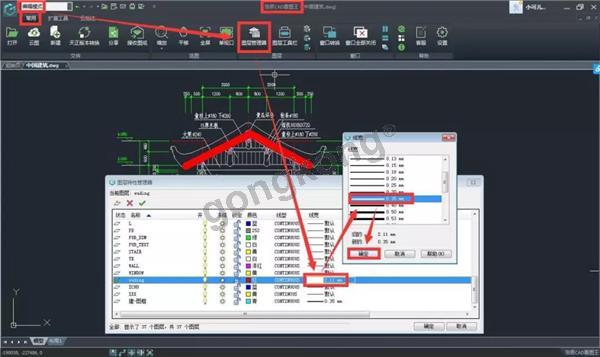
4、 确定之后,回到图层特性管理器,我们可以看到线宽应更改过来了,这个时候我们点击下方的确定。
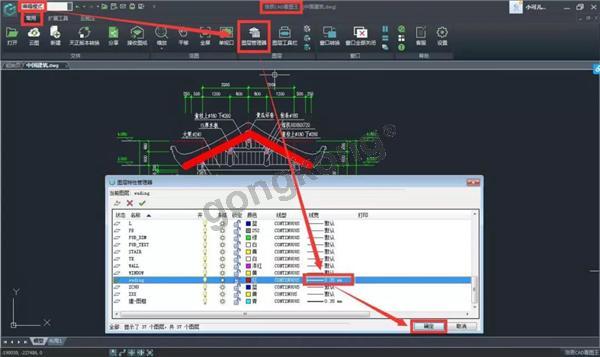
确定之后回到绘图界面,就可以看到原来的粗线已经被改成细线啦!如下图所示:

在浩辰CAD看图王电脑版中,线型、线宽、线色都是在图层管理器里面进行调节和修改的哦!如果你要新建一个图层,新建图层的线条设置也是在这里哦!
热门招聘
相关主题
- GASBOARD红外气体分析仪
 [628]
[628] - 常用±45度双线极化基站天线的...
 [366]
[366] - 智能传感器----电容式油量表...
 [416]
[416] - 电商行业oa办公系统
 [602]
[602] - 什么是导电滑环
 [441]
[441] - GPPW的使用方法有吗?
 [224]
[224] - 我有一份"西门子S7-300编程视...
 [6048]
[6048] - 三相电流电压表如何安装?
 [233]
[233] - 请问在原有组态里再加一个IM...
 [233]
[233] - 中国制造业,可能到了“最危险...
 [280]
[280]

官方公众号

智造工程师
-

 客服
客服

-

 小程序
小程序

-

 公众号
公众号

















 工控网智造工程师好文精选
工控网智造工程师好文精选
